Cómo proteger con contraseña las notas del iPhone
Puedes poner una contraseña o utilizar el Face ID para conseguir que aquellas notas verdaderamente importantes estén más seguras y que nadie, salvo tú mismo, las pueda ver.
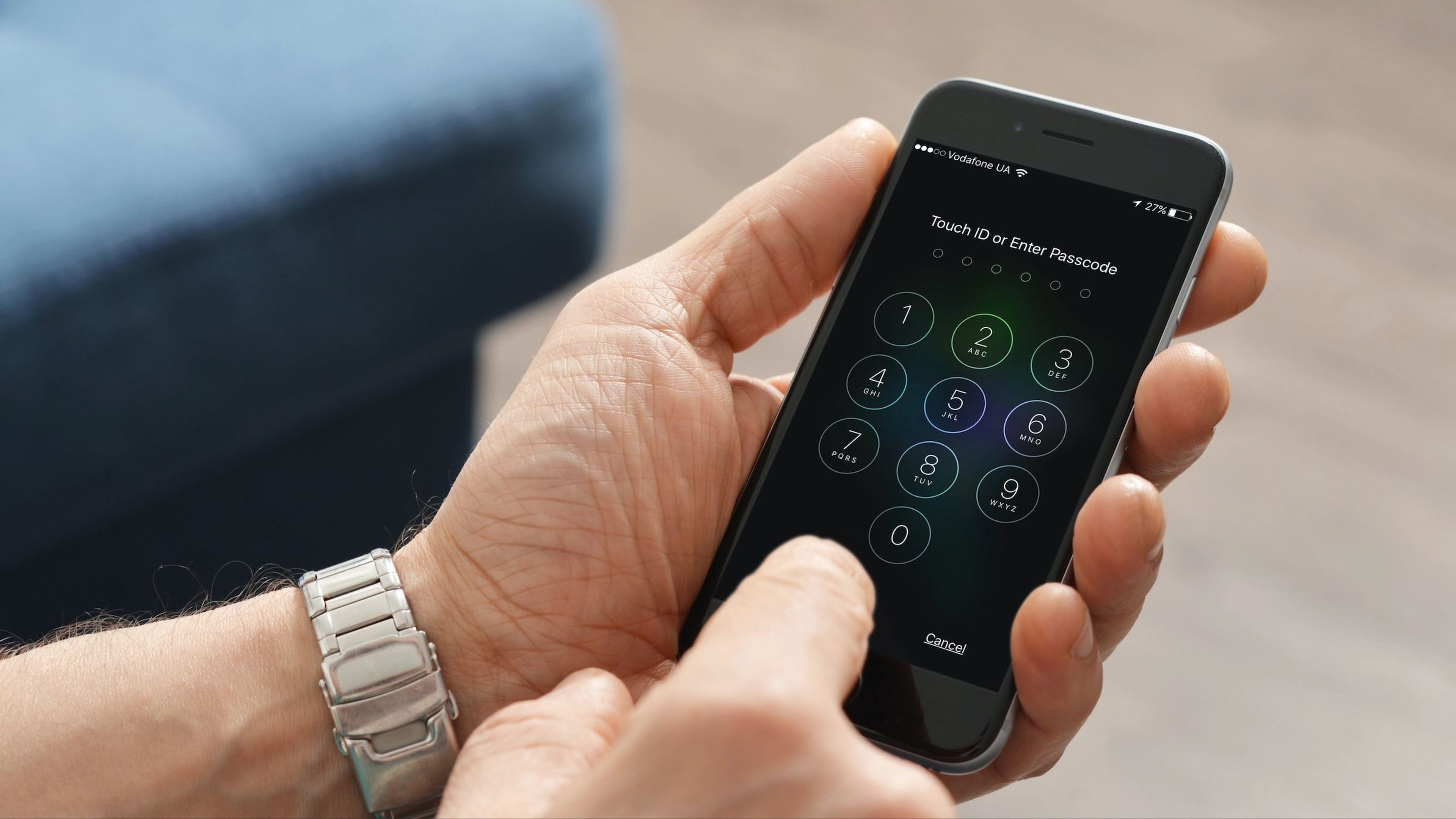
Depositphotos
La aplicación notas de tu iPhone es una de las que más partido te permiten sacar, puesto que es el lugar donde apuntas cualquier tipo de información, sea una receta de cocina, un número que debes recordar o aquello que necesites.
Algunas veces lo que has apuntado en notas resulta ser un tipo de dato que es transcendente e importante, por lo que no es buena idea dejarlo solamente ahí escrito y que cualquiera que coja tu iPhone lo pueda ver.
Para eso existe la posibilidad de proteger aquellas notas que sean relevantes. Primero para no perder lo que se haya escrito y segundo para conseguir mantenerlo alejado de cualquier persona que pudiera verlo.
Sabiendo cómo poner contraseña a las notas del iPhone, todo va a resultarte más seguro y así podrás apuntar cosas verdaderamente significativas.
Contraseña a las notas del iPhone:
- Lo primero que hay que hacer
- Poner contraseña a las notas del iPhone en la Configuración
- Cómo poner contraseña a las notas del iPhone en la app
- Abrir una nota bloqueada del iPhone
- Eliminar el bloqueo de una nota
Lo primero que hay que hacer
Antes de utilizar la app Notas para crear contraseñas o bloqueos para que nadie pueda leer aquello que hayas apuntado, deberías tener tu iPhone actualizado a la última versión, para tener las últimas novedades.
Después, como opción muy interesante, puedes activar Notas en la Configuración de iCloud o bien dejarlas en tu dispositivo, aunque la primera opción es más aconsejable.
Para que Notas se actualice en todos tus dispositivos, deberías configurarlo en iCloud yendo a Ajustes > [tu nombre] > iCloud y activando Notas.
Poner contraseña a las notas del iPhone en la Configuración
Puedes poner una contraseña o configurar el Face ID o Touch ID si lo tienes desde la configuración para la app completa de Notas.
Para poner contraseña a las notas del iPhone en la Configuración debes realizar lo siguiente:
- En la app Configuración, toca Notas.
- Ahora pulsa Contraseña.
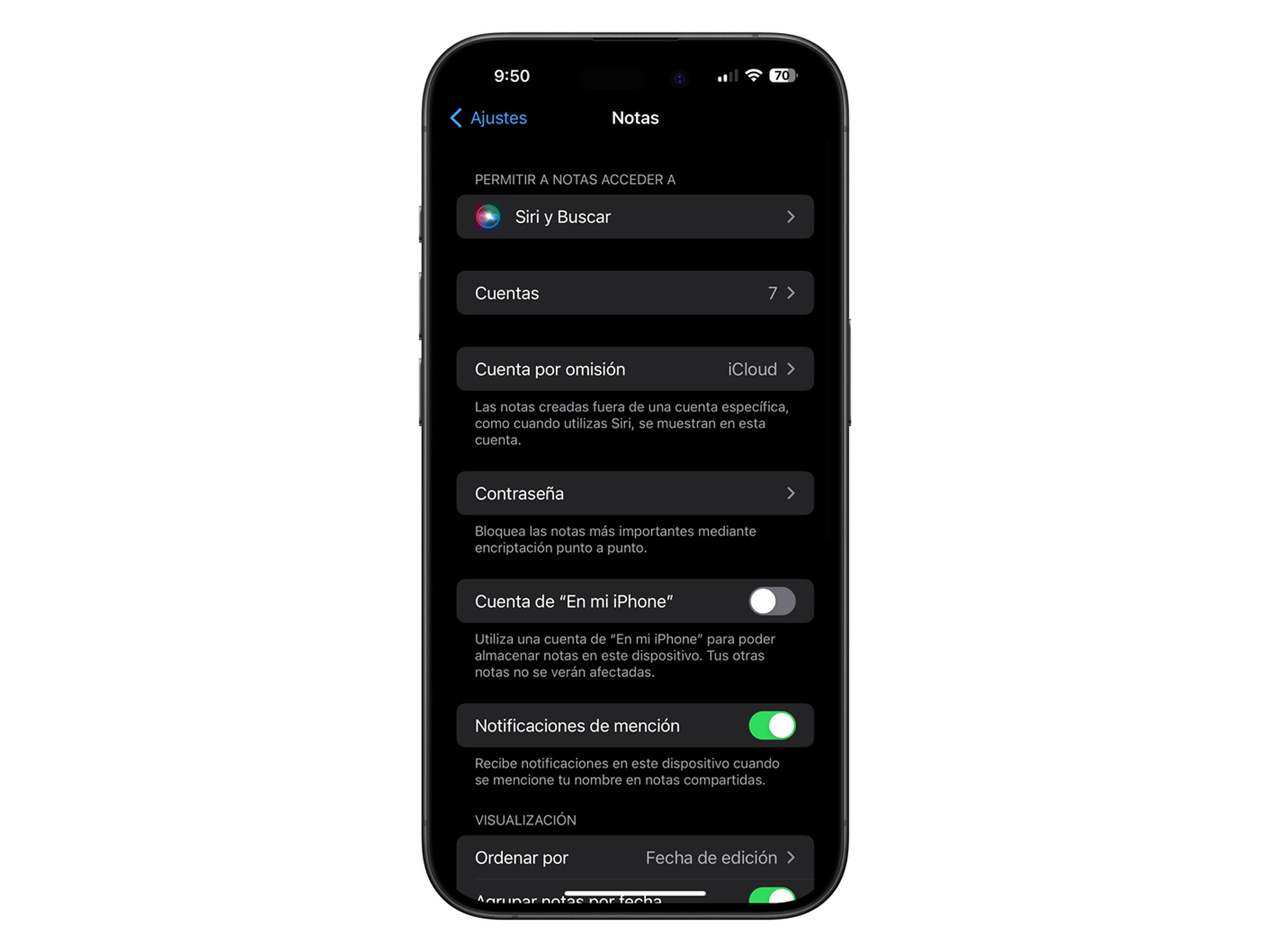
- Si tienes varias cuentas, toca la cuenta para la que deseas configurar una contraseña.
- En este momento sigue las indicaciones para Usar el código del iPhone o Crear contraseña.
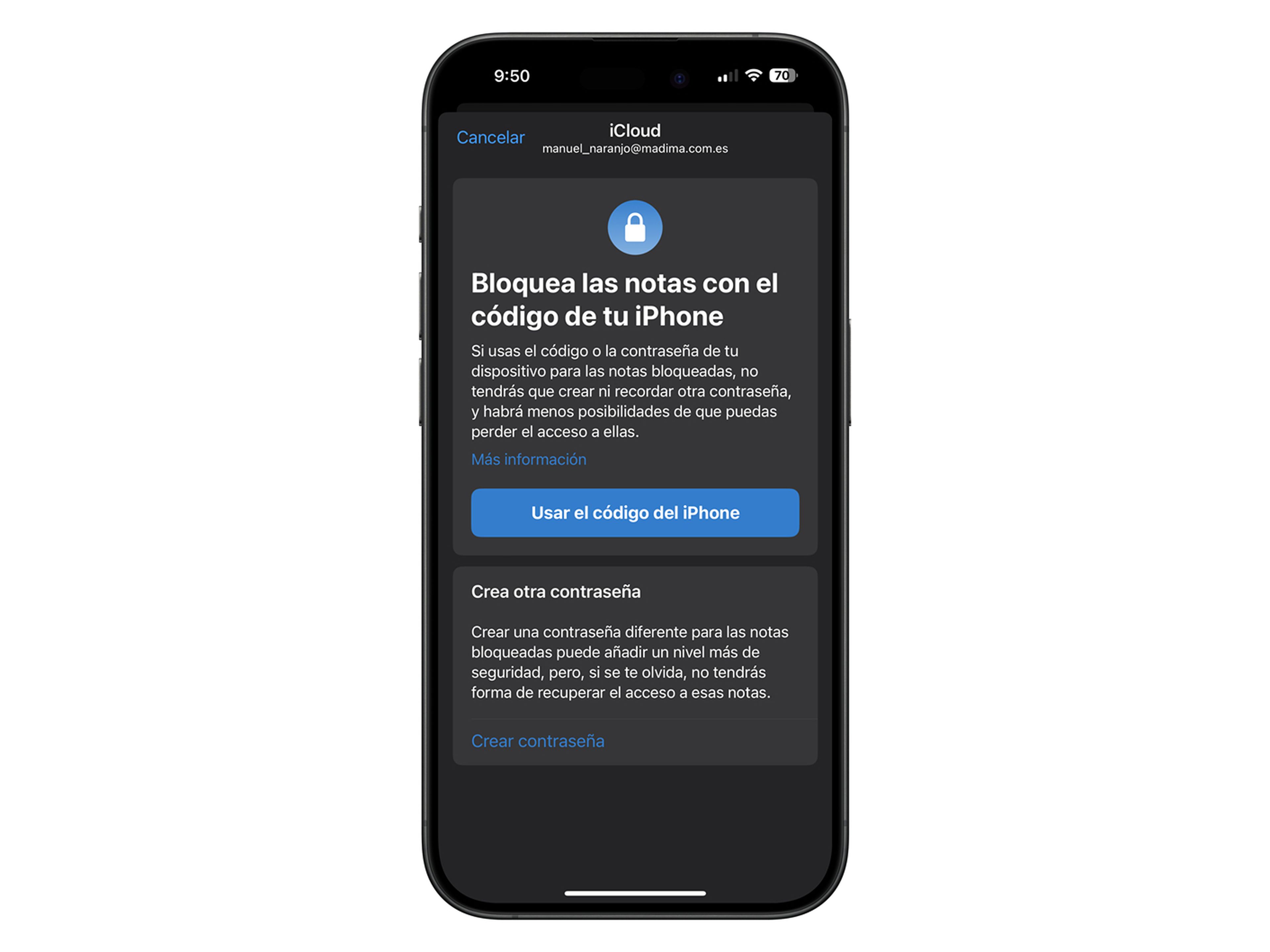
- Si eliges crear una contraseña de notas, vas a tener que establecer una pista.
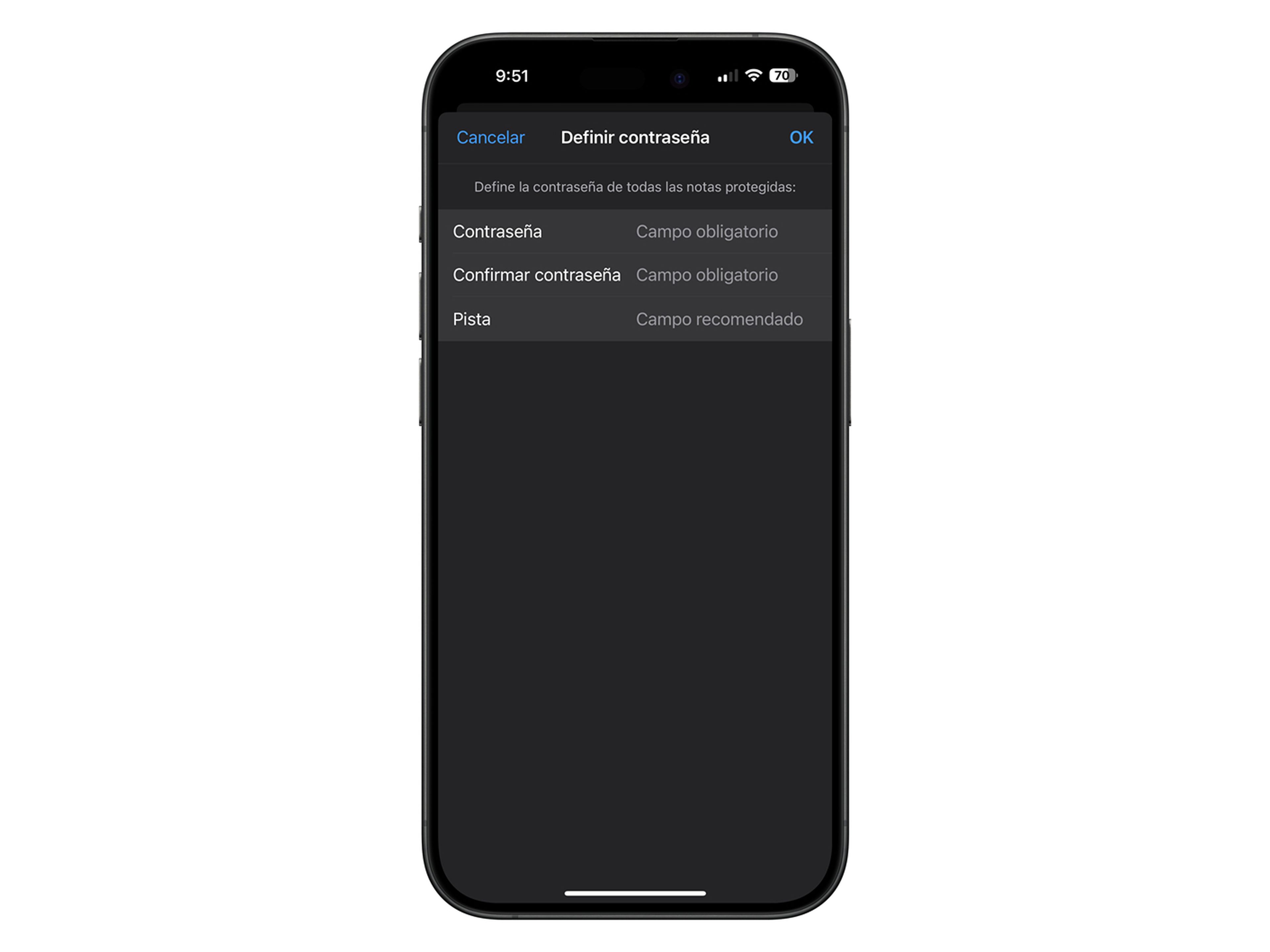
- En el caso de que tengas un iPhone con Face ID o Touch ID, puedes usarlos en vez de la contraseña.
- Solo te falta tocar en Listo.
Cómo poner contraseña a las notas del iPhone en la app
También tienes la opción de poner la contraseña o la identificación biométrica directamente a la app de notas sin pasar por la Configuración.
Para poner contraseña a las notas del iPhone en la app:
- Abre Notas y vete a la nota que deseas bloquear.
- Toca el botón Más (círculo con tres puntos horizontales) y, luego, Bloquear.
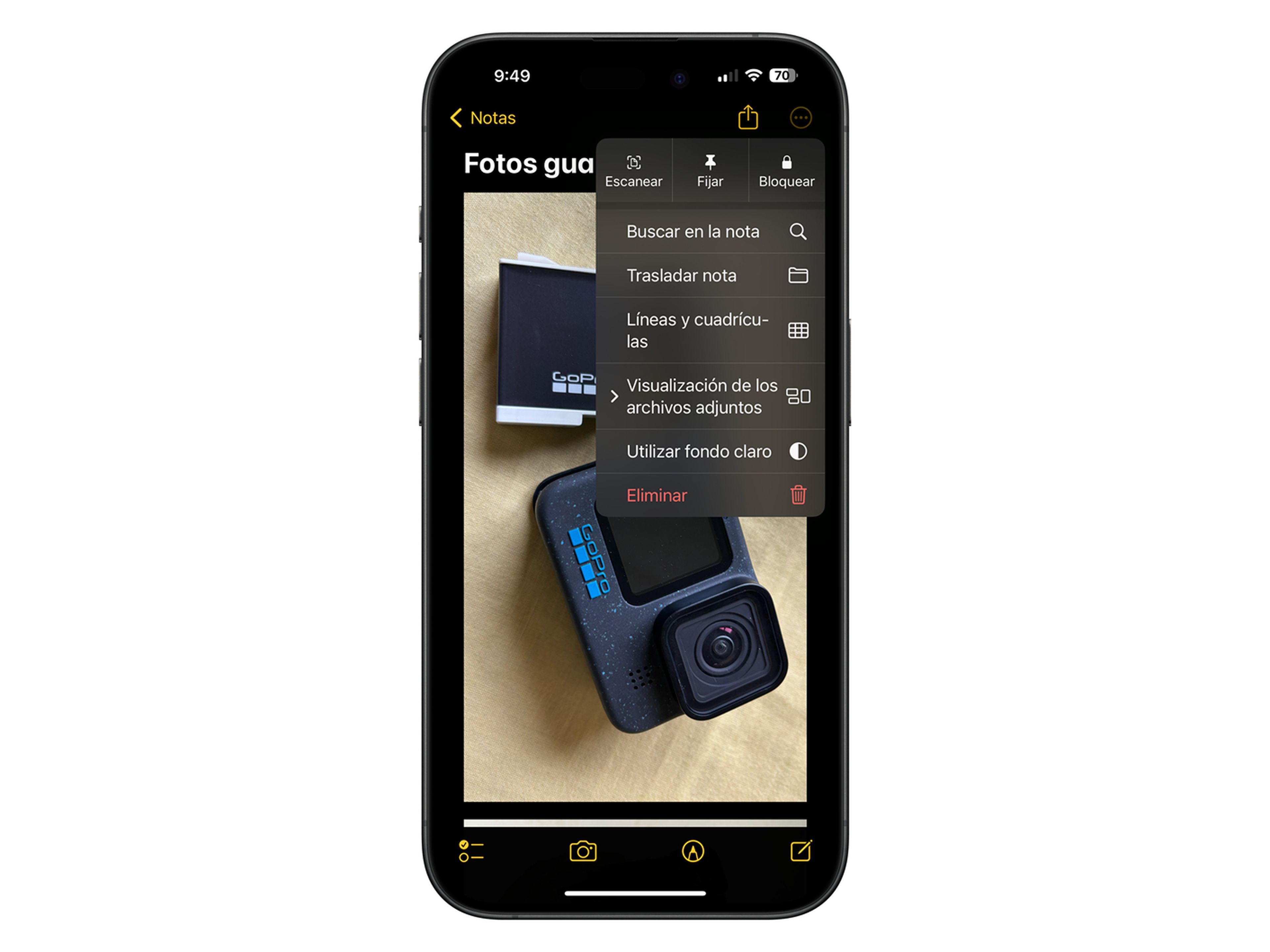
- Sigue las indicaciones para el Usar el código del iPhone o Crear contraseña. Si eliges crear una contraseña de notas, debes establecer una pista.
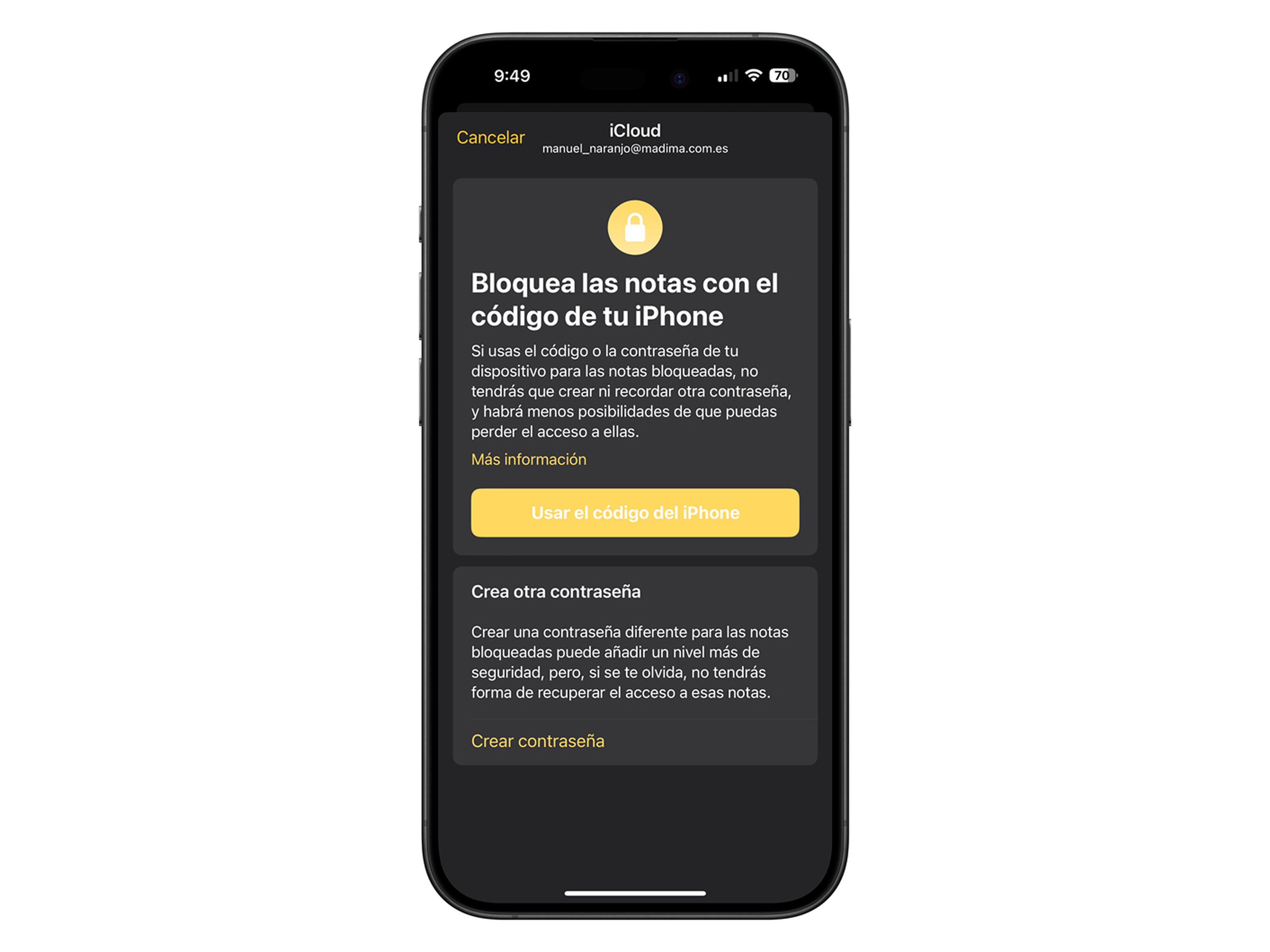
- Si tienes Face ID y Touch ID los podrás aprovechar.
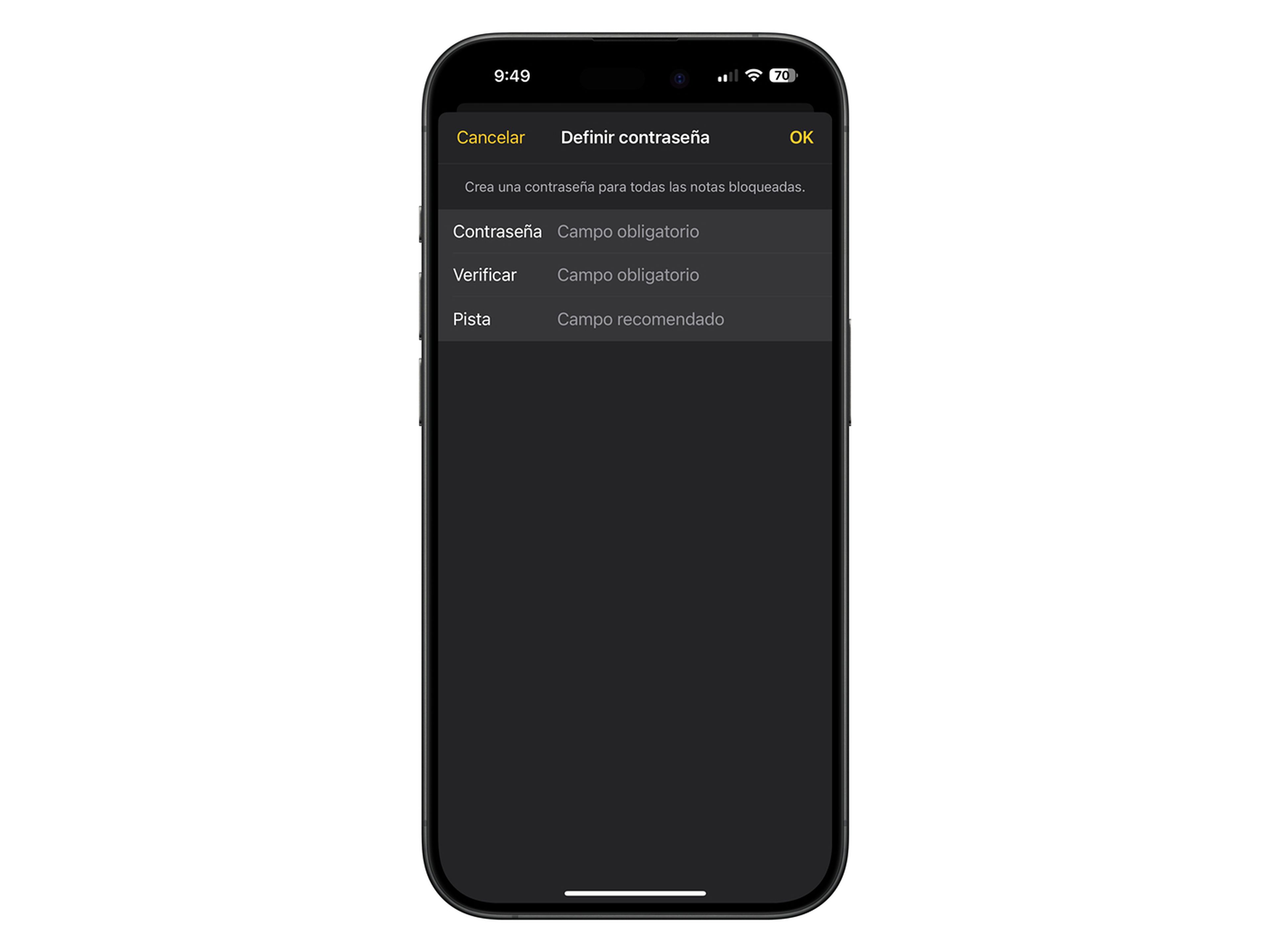
Abrir una nota bloqueada del iPhone
Si ya tienes una nota bloqueada y quieres abrirla, los pasos son sumamente sencillos. Como es normal vas a tener que conocer la contraseña o pasar los cortes biométricos para acceder a ella.
Para abrir una nota bloqueada realiza lo siguiente:
- Toca la nota bloqueada.
- Pulsa en Ver nota.
- Usa Face ID o Touch ID, o bien ingresa la contraseña.
- Entonces verás cómo se abre y la puedes leer.
Debes saber que las notas bloqueadas permanecen abiertas durante varios minutos.
Esto te permite realizar cualquier acción que quieras con la nota como copiar y pegar información, ampliarla, borrarla, etc.
En el momento que cierres la app Notas o tu dispositivo entre en reposo, la nota se vuelve a bloquear.
Eliminar el bloqueo de una nota
Si consideras que una nota ya no necesita que esté bloqueada por contraseña o por los datos biométricos, puedes recuperarla para que sea como todas las demás.
Los pasos para eliminar el bloqueo de una nota es el siguiente:
- Pulsa en la nota bloqueada y, luego, toca Ver nota.
- Introduce tu contraseña o usa la biometría, según lo tengas configurado.
- Pulsa en el botón Más (círculo amarillo con tres puntos horizontales)
- Solo queda que toques en Eliminar.
Con todo lo que acabas de leer ya podrás poner una contraseña a las notas que no quieres que vea nadie, aquellas que necesitas que estén bien protegidas porque su información es sumamente relevante.
Ahora que sabes cómo poner contraseña a las notas del iPhone, ya tienes la capacidad de guardar datos que necesites y que solamente tú puedas saber.
Conoce cómo trabajamos en Computerhoy.
Etiquetas: iPhone
